Kontynuując poprzedni artykuł o wyborze laptopa, chcę napisać jeszcze jeden obszerny materiał, który będzie zawierał wszystkie szczegółowe cechy. Wezmę pytanie jak wybrać RAM jak na komputer czy laptop jest dość poważna i podam jak najwięcej informacji.
Zacznijmy od tego, co jest ultraszybką pamięcią, która ustępuje szybkością tylko procesorowi, ale jest bardzo ważna w codziennych potrzebach. Żaden komputer, laptop, a nawet urządzenie mobilne nie będzie w stanie działać bez pamięci RAM. Jeśli miałeś problemy z komputerem i obwiniasz go o brak pamięci RAM, zobaczmy, jak wybrać pamięć RAM.
Minęło dużo czasu, odkąd napisałem artykuł. Tam namalowałem kilka informacji, które musisz znać przed wyborem pamięci RAM.
Zawartość
Znaczenie wyboru ilości i firmy RAM
Musisz wyraźnie wiedzieć, ile pamięci RAM potrzebuje twój komputer lub laptop. Teraz wszystkie mają co najmniej 4 GB, co wystarcza na normalną pracę biurową. Nie powinno być mniej niż 4, ponieważ część trafi na potrzeby systemu, a także do niektórych programów, więc nie będzie wystarczającej ilości wolnej pamięci. Wyobraź sobie, że uruchamiasz edytor tekstu, taki jak Word i Photoshop, aby się uruchomić. Nie starczy na to pamięci.
Jeśli oglądasz filmy, ciężko pracujesz w Internecie, zawsze masz otwartą przeglądarkę i jakieś programy, a także grasz w słabe gry, to musisz mieć więcej niż 4 GB, myślę, że wystarczy 6 GB, ale lepiej 8 GB.
Jeśli często grasz w wymagające gry lub edytujesz filmy, oczywiście potrzebujesz 8 GB lub więcej. Najbardziej optymalna to 16 GB. Myślę, że większy wolumen będzie już dodatkową pamięcią, chociaż, w zależności od finansów, ktoś może sobie pozwolić na kilka dodatkowych gigabajtów.
Warto zauważyć, że system zajmuje również część pamięci do normalnego funkcjonowania. Mówiłem o tym powyżej, ale teraz bardziej szczegółowo. System ma dwie główne architektury - 32-bitową i 64-bitową. Pierwszy można nazwać x86. Zastrzeżenie jest takie, że nie możesz. Chodzi o to, że ty nie możesz umieścić więcej niż 3 GB w systemie 32-bitowym. Jeśli ustawisz np. 6 GB, to system nadal będzie pokazywał 3 GB i nad nim pracował. To są ciasta, zainstaluj 64-bitowy system operacyjny. Choć jest bardziej wymagająca, daje znacznie więcej możliwości.
Rodzaj pamięci jest ważną rzeczą przy wyborze pamięci RAM
W tej chwili praktycznie nie ma modułów pamięci RAM DDR1 i DDR2. Zdecydowanie nie są one dostępne w sklepach, ale w sklepach internetowych można natknąć się na opcje, więc należy zachować ostrożność.
Nowoczesne moduły pamięci mają typy. Ta ostatnia wkracza w nowe światło, a DDR3 już zaczyna być przestarzały, ale wciąż unosi się na powierzchni. Jeśli twój komputer nie jest bardzo stary, prawdopodobnie nie obsługuje DDR4, więc szukamy tylko typu 3. W przypadku składania komputera od podstaw, czy obsługi płyty głównej i procesora DDR4, zdecydowanie bierzemy ten typ.
Jest jeszcze inny rodzaj pamięci - DDR5, chociaż nie powinieneś na nią patrzeć, ponieważ odnosi się do komponentu graficznego. Jest używany w kartach graficznych AMD i NVDIDA.
Pasujące gniazda pamięci na płycie głównej
Płyta główna posiada specjalne gniazda na pamięć RAM. Prawidłowo nazywa się je slotami. Każdy typ pamięci od DDR1 do DDR4 ma inne gniazda. Wyglądają tak samo, ale różnica polega na specjalnej sekcji na samych modułach, które są inaczej zlokalizowane. Przez samo spojrzenie na gniazdo dla jednego z typów pamięci można dowiedzieć się, wszystko powinno być tam napisane. Możesz także użyć specjalnych programów, takich jak AIDA64 oraz CPU-Z. Pokazują szczegółowe informacje o wszystkich komponentach komputera i obsłudze konkretnego sprzętu.
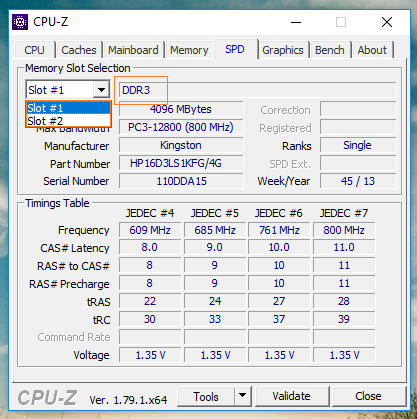
Jakich cech pamięci RAM należy szukać przy wyborze
W rzeczywistości musisz przyjrzeć się wszystkim parametrom modułu pamięci RAM. Wszystkie są bardzo ważne i teraz rozważymy każdy z nich. To najważniejszy punkt, który decyduje o tym, jaki rodzaj pamięci RAM wybierzesz i czy w ogóle będzie dla Ciebie działać.
Częstotliwość pamięci RAM
To wskazuje na szybkość pamięci RAM. Im wyższa wartość, tym lepiej, ale warto zrozumieć, że płyta główna i procesor muszą obsługiwać określoną częstotliwość. Jeśli masz obsługiwane 1333 MHz, a bierzesz 1866 MHz, to praca będzie wykonywana tylko na obsługiwanej częstotliwości, czyli 1333 MHz, a po co więc przepłacać?
Odkryliśmy więc, że wybór wymaganej częstotliwości zależy od procesora. Starsze procesory obsługują pamięć DDR3 o częstotliwości 1333 MHz. Mniej lub bardziej nowoczesne procesory mogą już obsługiwać 1600 MHz. Potężne procesory najnowszych generacji mają częstotliwości od 1333 MHz do 1866 MHz.
Wybierając pamięć DDR4, o ile jest obsługiwana, można wybrać moduły o częstotliwości 2133 MHz. Jest potężna i najlepiej byłoby mieć taką pamięć, ale zarówno typ, jak i częstotliwość muszą być obsługiwane przez procesor. Możesz to zobaczyć na oficjalnej stronie Intel lub AMD (w zależności od producenta procesora), a także przy użyciu tych samych narzędzi AIDA64 i CPU-Z.
Jak powiedziałem, im wyższa częstotliwość, tym lepiej, pamięć RAM nie jest dziś bardzo droga, więc możesz pozwolić sobie na model, który jest najbardziej obsługiwany przez twoją konfigurację, nawet jeśli jest to komputer do pracy biurowej.
Napięcie pamięci RAM
Należy zwrócić uwagę na ten parametr tylko dlatego, że wiele płyt głównych nie wie, jak ustawić wymagane napięcie dla różnych modułów. Na przykład wziąłeś jeden pasek z napięciem 1,5 V, a drugi z 1,35 V z powodu takiej niezgodności mogą pojawić się problemy z komputerem.
Jeśli masz już pamięć RAM, to za pomocą narzędzi możesz zobaczyć obsługiwane napięcie, a wybierając pamięć RAM, już skoncentruj się na określonej wartości.
Współczesne typy pamięci zwykle mają następujące napięcia:
- DDR3: 1,5 V
- DDR3L: pamięć podnapięciowa 1,35 V
- DDR4: 1,2 V
Jak widać, im późniejsza generacja, tym mniejsze napięcie jest potrzebne do działania modułów. Na przykład ta sama pamięć DDR1 zużywała aż 2,5V. Nie jest dobrze.

Taktowanie pamięci RAM
Pisałem już o tym w jednym z moich artykułów (link na początku), ale warto to powtórzyć. Podczas procesu czytania i pisania występują opóźnienia, które nazywane są czasami. Im niższa wartość, tym mniejsze opóźnienie, wprawdzie nie wpływają one szczególnie na szybkość samej pamięci RAM, ale przynoszą dodatkową zaletę.
Na etykiecie można je oznaczyć w następujący sposób: CL=9-9-9-24. Nazywa się to również czas oczekiwania. W powyższym przykładzie ostatnia cyfra (24) odpowiada za ogólną prędkość modułu. Najważniejszą rzeczą do zapamiętania jest to, że im niższa wartość opóźnienia, tym lepiej. Oczywiście takie mikroukłady będą kosztować więcej, ale jeśli zmierzasz w kierunku wysokiej wydajności dla swojej konfiguracji, preferuj niskie taktowanie.
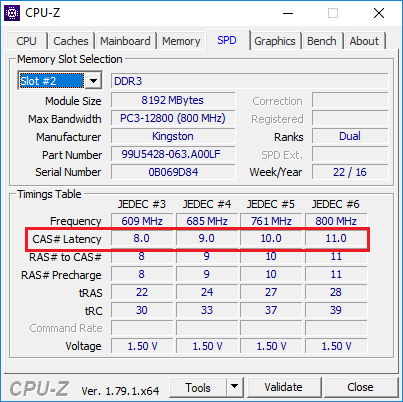
Działanie pamięci RAM z częstotliwością wyższą niż obsługiwana
Powiedziałem na początku artykułu, że jeśli weźmiesz chip o częstotliwości wyższej niż obsługuje procesor, to będzie działać, ale tylko z obsługiwaną częstotliwością. Okazuje się, że to ograniczenie można czasem ominąć, a teraz powiem jak.
Istnieją moduły o częstotliwości powyżej 2133 MHz, co oczywiście cieszy, ale użytkownikom może być smutne, że ich procesor nie obsługuje takich wartości. Abyś mógł pracować na super obsługiwanej częstotliwości, będziesz potrzebować płyty głównej obsługiwanej przez tzw. Jest to technologia opracowana przez firmę Intel. Pozwala na korzystanie z układów pamięci o częstotliwości wyższej niż obsługiwana przez procesor, choć sama pamięć również musi mieć obsługę XMP. Istotą tego rozwoju jest to, że płyta główna zwiększa częstotliwość swojej magistrali, umożliwiając w ten sposób maksymalną pracę pamięci RAM.
Nawiasem mówiąc, AMD ma podobną technologię i nazywa się AMP(profil pamięci AMD). Płyty główne z taką obsługą są bardzo drogie i nie każdego na to stać.
Jeśli interesuje Cię ten temat, powinieneś zabrać płytę główną XMP lub AMP tylko do czynności zawodowych, takich jak edytowanie lub granie. Montaż będzie bardzo kosztowny, dlatego przeciętny użytkownik nie zawsze będzie w stanie to zrobić.
Współczynnik kształtu pamięci RAM
Zgodnie z charakterystyką moduły RAM do komputera stacjonarnego i laptopa nie różnią się od siebie, ale różnią się wielkością. Oczywiste jest, że w przypadku laptopa są krótsze żetony, nazywane są SODIMM, dla zwykłych komputerów PC zaprojektowano długie listwy, zwane DIMM. Wadą laptopów jest to, że w większości przypadków mają tylko dwa gniazda na pamięć RAM, więc nie można przetaktować głośności.

Oznaczenie danych w pamięci RAM
Różne moduły, w zależności od producenta i właściwości, są różnie oznaczane. Myślę, że wszyscy trzymali w rękach pasek pamięci RAM i widzieli pewne wartości. Na przykład tom, który jest zrozumiały dla wszystkich, ale istnieją inne nazwy, które budzą pytania wśród ludzi. W inny sposób wszystkie te litery nazywają się „Numer części”, spójrzmy teraz na przykłady.
Oto zdjęcie przedstawiające wartości wskazujące parametry paska pamięci RAM.
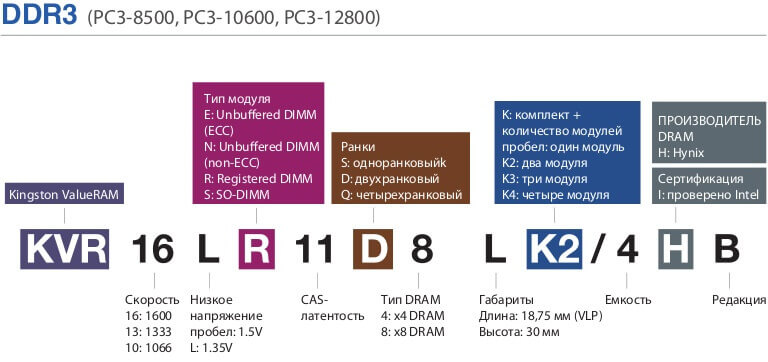
- KVR- na większości modułów można zobaczyć ten skrót, wskazujący producenta Kingston. Na przykład Transcend miałby oznaczenie TS.
- 1333 to częstotliwość modułu. Może również stać 16 , co znaczy 1600 MHz, 13 – 1333 MHz oraz 10 – 1066 MHz.
- L- litera oznacza niskie napięcie zasilania. Jeśli standard DRR3 ma 1,5V, to litera L oznacza napięcie 1,35V.
- R- typ modułu (Registered DIMM), który zapewnia stabilną pracę bez błędów i awarii.
- 11 - opóźnienie (czasy), o którym mówiliśmy powyżej, czasami nie jest wskazane.
- D- moduł dual-rank pozwala na użycie większej ilości pamięci RAM.
- 8 - liczba chipów pamięci na chipie DRAM, może to być 4.
- L– wymiary modułu to 18,75 mm długości i 30 mm wysokości.
- K2– liczba modułów, w tym przypadku dwa. Może stać K3 i K4. Nie zawsze wskazane.
Nie będę malował wszystkiego, ale po prostu podam zrzut ekranu, który pokazuje dokładnie, co może być na chipie pamięci. Wszystko jest bardzo zrozumiałe i jasne, nie zrobiłem tego, musiałem to wziąć ze strony: http://genesisua.com/shop_content.php?language=ru&coID=210
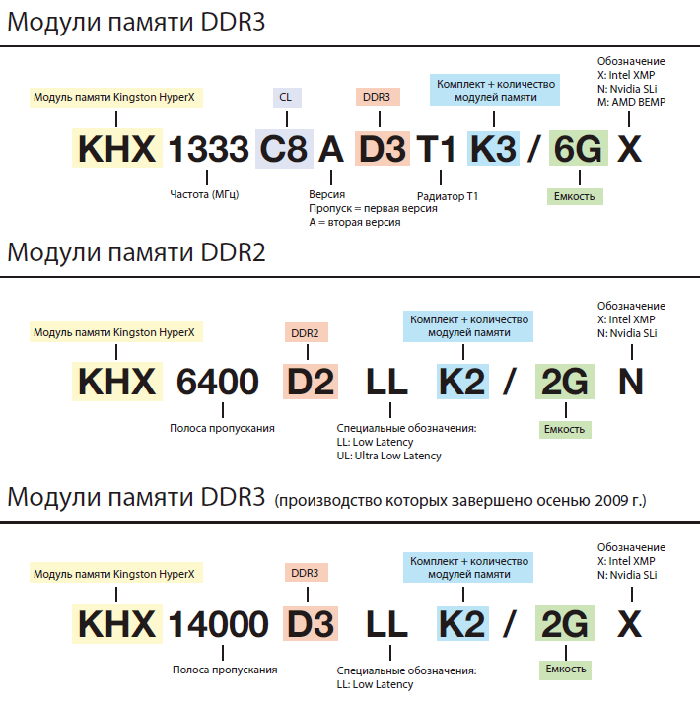
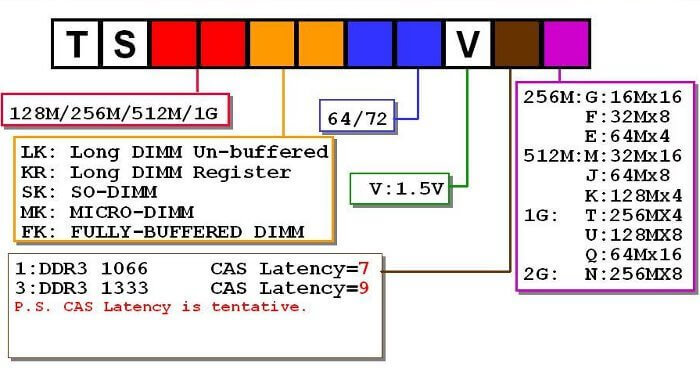
Znajdź informacje o pamięci za pomocą SPD
Każda pamięć RAM ma układ SPD, który przechowuje niezbędne informacje o samym module. Wydobywanie stamtąd informacji jest bardzo proste, wystarczy pobrać program CPU-Z i przejść do Zakładka SPD. Znajdziesz tam również rodzaj już zainstalowanej pamięci, ilość, częstotliwość i liczbę wolnych slotów. Pojawią się również informacje o obsłudze XMP i czasach.

Umieszczenie dwustronnych i jednostronnych chipów pamięci
Jak widać z tytułu, są chipy ze stykami umieszczonymi tylko z jednej strony, ale są też dwustronne. Nie ma różnicy, czy podłączysz różne układy na nowoczesnych płytach głównych, ale w przypadku starych mogą wystąpić problemy z kompatybilnością, więc powinieneś instalować tylko te same moduły.
Chłodzenie pamięci RAM
Jeśli zależy Ci na tym, aby układy RAM były chłodzone, to możliwe jest zabranie pamięci np. z radiatorem. Z reguły jest to bardzo wydajna pamięć, która może się przegrzewać, dlatego dodatkowo instalowany jest radiator. Dodatkowo komputer musi mieć dobry układ chłodzenia.
Oprócz grzejników jako dodatkowe „urządzenie” można dołączyć dołączoną chłodnicę lub nawet podwójną chłodnicę. Więc naprawdę osiągamy dobre chłodzenie, ale ten projekt zajmie dużo miejsca.


Nie bierz modułów EEC
W pamięci jest też takie oznaczenie - EWG, co oznacza obecność kontrolera, który pozwala naprawiać różne problemy występujące w pamięci, a wszyscy wiemy, że błędy mogą wystąpić nawet w pamięci RAM. Ale tak jest w teorii, w praktyce nie daje to nawet wzrostu wydajności i nie wiadomo dokładnie, jak korygowane są błędy. Pamięć będzie bardzo kosztowna, a dzięki temu EEC również zmniejszy się wydajność.
Tryby pracy pamięci RAM
RAM może pracować w trybie jednokanałowym, dwukanałowym, trzykanałowym, a nawet czterokanałowym.
Zaletą trybu dwukanałowego i innych jest to, że odczyt/zapis odbywa się równolegle, w przeciwieństwie do trybu jednokanałowego, w którym dostęp do każdego modułu odbywa się sekwencyjnie. Tak więc dzięki trybowi wielokanałowemu jest mocno zwiększa szybkość pracy, więc warto wziąć taką pamięć.
Wszystkie nowoczesne płyty główne i moduły pamięci obsługują tryb dwukanałowy, co wystarcza do komfortowej pracy. Wyższe tryby są dostępne tylko dla drogich modeli.
Wskazane jest, aby wziąć te same moduły do trybu dwukanałowego we wszystkich charakterystykach, no, prawie we wszystkich. Oczywiście kontrolery pamięci są teraz już w procesorze, a nie na płycie głównej, jak poprzednio, więc procesor automatycznie włączy tryb 2-kanałowy, ale lepiej wybrać podobne moduły, nigdy nie wiadomo, co może się stać.
Chcę również powiedzieć o wyborze jednej lub więcej kart pamięci. W przypadku trybu 2-kanałowego na pewno potrzebujesz co najmniej 2, ale będą one kosztować więcej niż ten sam poziom głośności, tylko jeden pasek. Jeśli nie spieszysz się, możesz najpierw kupić jedną sztabkę, na przykład 4 GB, a jeśli to możliwe, dokupić kolejne 4 GB, ale najlepiej podobne.
Którego producenta pamięci RAM wybrać
Istnieje wielu producentów pamięci RAM, zarówno znanych marek, jak i nie tak bardzo. Firmy o ugruntowanej pozycji na rynku Korsarz oraz Kluczowy. Pierwszy będzie oczywiście droższy. Oba mają różne opcje, od budżetu po gry.

dobraramka słynie również z modułów o niskim opóźnieniu w przystępnej cenie, których możesz poszukać w każdym sklepie internetowym.
Teraz w przypadku niedrogiego komputera możesz wziąć niedrogie moduły z SAMSUNG, Kingston, Przekroczyć oraz AMD. Ich wadą jest to, że można znaleźć chińską podróbkę, zwłaszcza dla Samsunga. Nie radzę brać modeli innych marek nie wymienionych w tym artykule. W komentarzach możesz zaproponować własną wersję, którą z powodzeniem przetestowałeś.
Sprawdź maksymalną ilość pamięci
Przeczytaj o tym w artykule o. Każdy program, taki jak AIDA64, pokaże ilość obsługiwaną przez procesor. Warto również poznać model procesora i zajrzeć na oficjalną stronę internetową pod kątem maksymalnej ilości pamięci RAM, wtedy będziesz dokładnie wiedział, co zabrać ze sobą w sklepie.
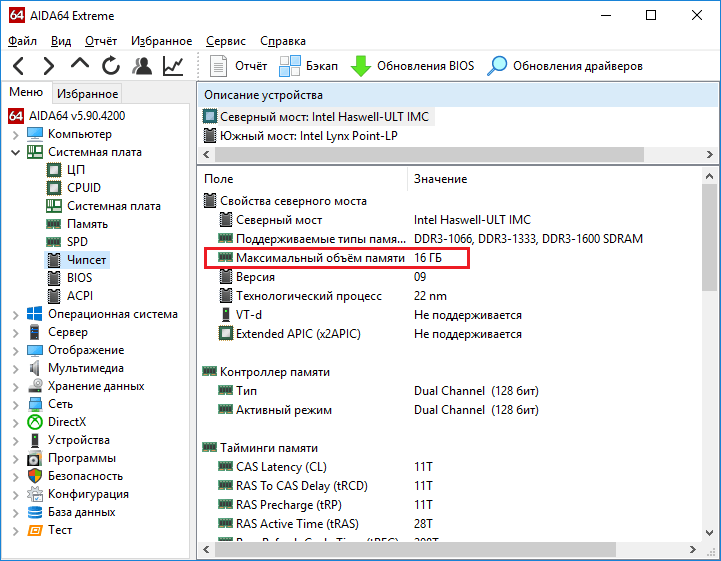
Jak zainstalować pamięć RAM na komputerze?
Przejdźmy teraz do innego ważnego punktu - instalowanie modułów pamięci na płycie głównej. W rzeczywistości ten proces jest bardzo prosty i trudno jest schrzanić instalację, z wyjątkiem tego, że można pomylić się z charakterystyką samej pamięci.
Załóżmy, że zabrałeś już towary ze sklepu i przyniosłeś je do domu. Przed podłączeniem należy całkowicie odłączyć zasilanie komputera (dotyczy to również laptopa - wyjmuje baterię). Na płycie głównej znajdują się bardzo długie złącza, z których zwykle są 4 sztuki, ale czasami 6. To są nasze gniazda na pamięć RAM.

- Przed instalacją upewnij się, że inne podłączone urządzenia, takie jak karta graficzna, nie przeszkadzają. Jeśli nadal przeszkadzają, tymczasowo je usuń, a po zainstalowaniu pamięci RAM przykręć wszystko z powrotem.
- Na końcach każdego gniazda znajdują się zatrzaski, które należy przesuwać w przeciwnych kierunkach.

- Jeśli są stare moduły, ostrożnie wyciągnij je za krawędzie.
- Nowy moduł wkładamy zgodnie z gniazdem na samym chipie i specjalnym kluczem w gnieździe, nie pozwoli to na nieprawidłowe włożenie modułu. Typy DDR mają gniazda i klucze w różnych lokalizacjach, więc wybór odpowiedniego typu pamięci ma wysoki priorytet.

- Jeśli nie możesz włożyć pamięci RAM po obu stronach, najprawdopodobniej kupiłeś niewłaściwy typ.
- Wkładając moduł DIMM, delikatnie dociśnij krawędzie na nim, zatrzaski powinny się automatycznie zamknąć, choć niektóre mają maty. deski, tego się nie robi, więc sami to robimy.
- Po prawidłowym zainstalowaniu pamięci możesz zamknąć pokrywę jednostki systemowej i wreszcie włączyć komputer, aby upewnić się, że działa.
Warto zwrócić uwagę na jeden ważny punkt. Mówiłem już o trybie wielokanałowym, ale jak pokazuje praktyka, nie wszyscy poprawnie instalują moduły, aby tryb dwukanałowy działał. Zazwyczaj gniazda na płycie głównej są oznaczone różnymi kolorami, dwoma czarnymi i dwoma niebieskimi lub innym kolorem. Aby włączyć tryb wielokanałowy, musisz podłączyć moduły do jednokolorowych gniazd. Na przykład musisz włożyć kije 4 GB tylko do niebieskich gniazd, a reszta jest opcjonalna.
Podsumowując wybór pamięci RAM
To taki obszerny artykuł, ale obiecałem pomalować wszystko szczegółowo. W oparciu o te parametry możesz łatwo kupić wybraną pamięć. Podsumuję krótką listą tego, co dzisiaj omówimy.
- Przed zakupem pamięci RAM sprawdź jej typ.
- Koniecznie spójrz na cechy i oceń modele, które chciałbyś kupić.
- W oparciu o swój budżet zadaj sobie pytanie, ile potrzebujesz pamięci RAM i na jakie potrzeby, a następnie przejdź do wyboru zgodnie z potrzebną kategorią cenową.
- Częstotliwość pamięci RAM musi być obsługiwana przez procesor.
- Możesz wziąć sparowane moduły tego samego producenta, które zostały razem przetestowane. Pakiet zawiera zwykle dwa moduły.
- Aby poprawić wydajność, poszukaj modułów obsługujących wielokanałowość, które procesor również powinien obsługiwać.
- Pamięć powinna mieć niskie taktowanie, im niższe, tym lepiej.
- Chcesz mieć pamięć, która ma potencjał do przetaktowywania? W takim razie XMP jest dla Ciebie.
- Zawsze wybieraj moduły znanych marek, takich jak Corsair, Crucial, Goodram, Transcend, Kingston, Samsung, AMD i Patriot.
- Potrzebujesz pamięci z systemem chłodzenia? Chłodnice lub wentylatory. Jest jeden, jest mocniejszy, ale dzięki swojej konstrukcji może zająć dużo miejsca.
A co z pamięcią RAM na lata 2017-18 i później?
Jeśli masz nowoczesny montaż, w każdym razie musisz mieć typ DDR4. W przypadku systemu do gier potrzebujesz pojemności od 16 do 32 GB, więc będziesz mieć system, który będzie działał z hukiem przez następne kilka lat. Nie ma potrzeby kupowania modułów o małej objętości, szczególnie w przypadku komputerów do gier. Jeśli musisz zainstalować 16 GB, bierzemy dwa paski po 8. Im mniej taktów jest w komputerze, tym większą będziesz miał stabilność, ale nikt też nie anulował potencjału podkręcania.
Jak często brać DDR4?
Sądząc po niektórych źródłach, takich jak JEDEC, lepiej jest wziąć pamięć o częstotliwości 2133 MHz lub większej, ponieważ niższa częstotliwość nie daje żadnej przewagi w porównaniu z DDR3. Istnieją różne częstotliwości dla DDR4, których nie mają inne typy, na przykład 3333 MHz lub 2800 MHz. To wszystko tylko w przypadku niektórych systemów, które lepiej przetaktowują. Przeciętny użytkownik ze zwykłym komputerem powinien skupić się na 2133, 2400 i 2666 MHz. Najlepszą opcją jest 2133 MHz.
Mam nadzieję, że wszystkie te informacje pomogą ci wybrać pamięć RAM dla twojego komputera lub laptopa. Powodzenia i zadawaj pytania.
